Trình ghi màn hình AMV hàng đầu dành cho Máy tính Windows và Mac
Actions Media Video còn được gọi là AMV. Đây là định dạng tệp video được sản xuất đặc biệt để thay thế MP4 như một định dạng phổ biến có thể phát được cho hầu hết các trình phát đa phương tiện. Nếu bạn đã quen với định dạng AVI, đây là phiên bản đã sửa đổi và cải tiến của nó. Định dạng tệp này chứa một video nén. Định dạng AMV được tạo ra để cho phép các trình phát và thiết bị tiết kiệm để phát video. Tuy nhiên, tệp ban đầu hiển thị thấp vì tốc độ khung hình thấp. Mặc dù vậy, bạn vẫn có thể coi đây là một định dạng thay thế tốt khi hiển thị video đầu ra của mình.
Tương đối, bạn cũng có thể cân nhắc sử dụng trình ghi màn hình có thể giúp bạn hiển thị video trên tệp AMV một cách dễ dàng. Thực sự có rất nhiều công cụ có thể giúp bạn. Nếu không, nó không phải lúc nào cũng là tệp AMV. Thật tốt khi biết rằng một tệp như vậy hiện đang tồn tại. Sau đó, chúng tôi đã liệt kê một số máy ghi video .amv dành cho nền tảng Android và máy tính. Bạn có thể xem danh sách dưới đây để biết thêm.

Phần 1. Máy ghi AMV Trực tuyến Hàng đầu
1. Trình ghi màn hình miễn phí FVC
Khi chúng ta nói về các công cụ miễn phí có thể truy cập trực tuyến, bạn có thể nghĩ đến hạn chế, hình mờ và không an toàn. Mặc dù có thể đúng như vậy, nhưng không phải tất cả các trình ghi màn hình miễn phí đều giống nhau. Có một số người đã phá vỡ tiêu chuẩn và đưa ra giải pháp cho những vấn đề này. Trình ghi màn hình miễn phí FVC là một trong số họ. Chắc chắn, công cụ này sẽ cung cấp cho bạn nhiều tự do hơn khi nói đến nhu cầu quay phim màn hình của bạn. Với kích thước khung hình có thể điều chỉnh, bạn có thể chọn tỷ lệ khung hình mong muốn và cá nhân hóa bản ghi của mình. Ngoài ra, Bitrate có thể điều chỉnh được. Tốc độ bit cũng rất quan trọng vì nó có thể giúp bạn điều chỉnh chất lượng của video mà bạn đang hiển thị. Còn rất nhiều điều để tìm hiểu về công cụ nổi bật này.
Bước 1. Để khởi chạy ứng dụng bằng cách truy cập trang web chính thức https://www.free-videoconverter.net/free-screen-recorder/. Nhấn vào Bắt đầu ghi âm để khởi chạy ứng dụng.
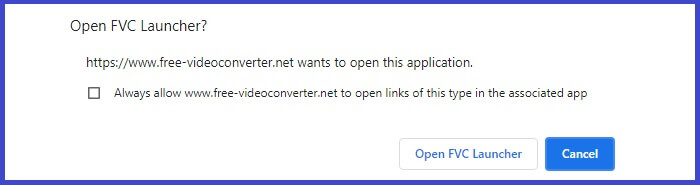
Bước 2. Khi công cụ được khởi chạy, hãy điều chỉnh tỷ lệ khung hình của bản ghi bằng cách di chuyển khung hình chấm cho đến khi bạn có được kích thước video mong muốn. Sau đó nhấp vào GHI để bắt đầu ghi.
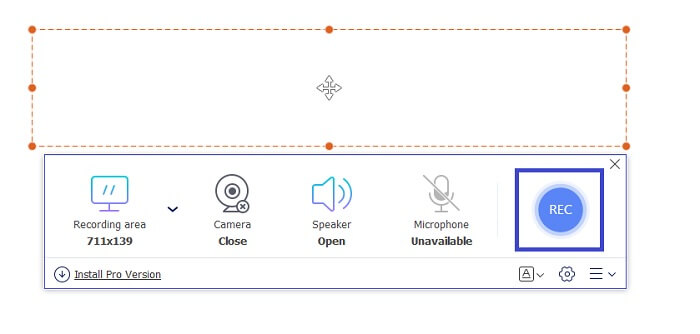
Bước 3. Trong khi Ghi, nhấp vào biểu tượng Bút chì để bật chú thích thời gian thực, nơi bạn có thể thêm hình dạng, đường kẻ và văn bản. Khi bạn hoàn tất việc ghi âm, hãy nhấp vào Hình vuông màu xanh để dừng ghi.

Bước 4. Để xem tệp bạn đã ghi, hãy nhấp vào tên tệp ở phần dưới cùng của giao diện chính. Nhấp đúp để chơi nó.
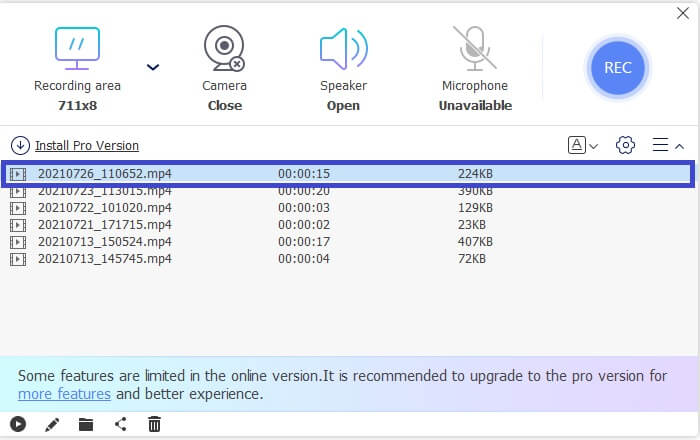
Ưu điểm
- Ghi không giới hạn.
- Không giới hạn thời lượng.
- Tốc độ bit có thể điều chỉnh để xuất video chất lượng cao.
- Hỗ trợ cắt video.
Nhược điểm
- Nó thiếu phụ đề được tạo tự động.
2. Screencast-O-Matic
Cá nhân hóa bản ghi của bạn với Screencast-O-Matic và trải nghiệm trộn và khớp các video đã nhập và video đã ghi trên màn hình. Chưa kể, nó là một công cụ trực tuyến có thể chụp ảnh màn hình, cho phép bạn vẽ trên màn hình, với phụ đề tự động và có thể ghi lại âm thanh cùng một lúc. Bạn có thể chọn thêm lời tường thuật hoặc phụ đề trong khi quay video của mình. Điều này chủ yếu hữu ích cho những người làm video hướng dẫn và những người đang tiết kiệm tiền. Nhược điểm duy nhất của ứng dụng miễn phí này là quá trình đăng ký. Nó dài dòng. Trong khi đó, đây là cách bạn có thể sử dụng nó.
Bước 1. Truy cập trang chính và đăng ký tài khoản.
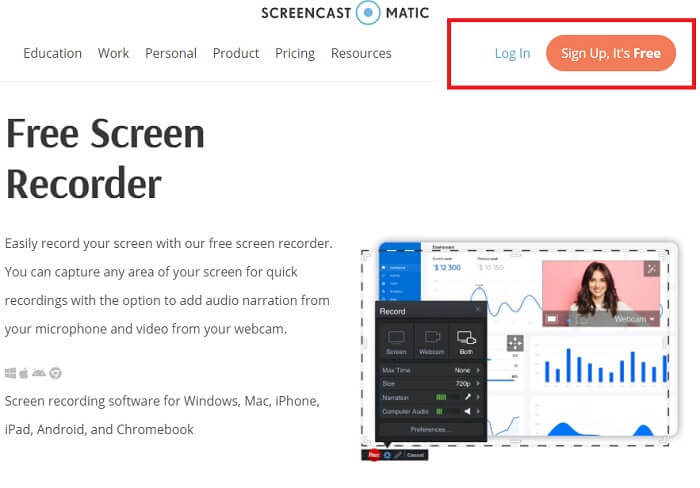
Bước 2. Sau khi đăng ký, bạn sẽ đến trang này, nơi bạn được hỏi bạn sẽ thực hiện hành động nào. Lựa chọn Ghi âm.
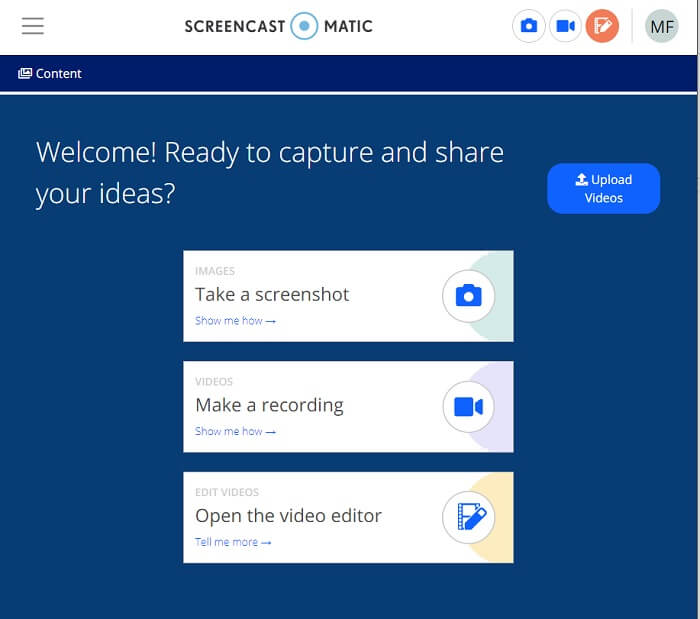
Bước 3. Sau đó công cụ sẽ xuất hiện. Để bắt đầu ghi, hãy nhấp vào màu đỏ GHI cái nút. Bạn sẽ nhấp vào nút tương tự để dừng ghi.
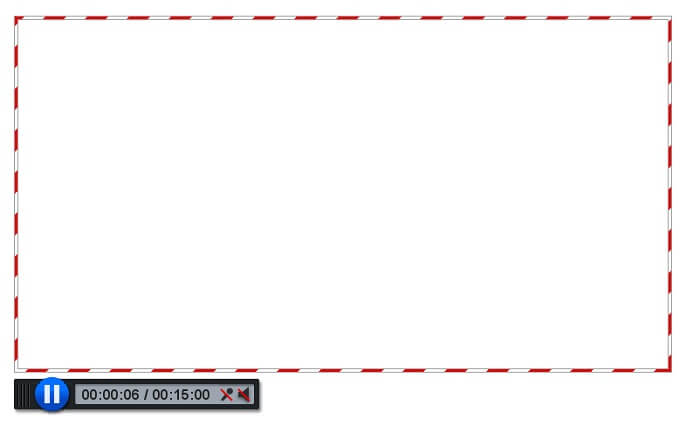
Nếu bạn không hài lòng với các tính năng mà hai ứng dụng miễn phí tuyệt vời này có thể mang lại, bạn có thể tiếp tục đọc công cụ tiếp theo được cung cấp cho bạn. Lần này chúng ta sẽ nói về các công cụ cao cấp mà bạn có thể tải xuống trên PC của mình.
Phần 2. Đầu ghi AMV trên máy tính để bàn
1. Trình ghi màn hình FVC
Công cụ máy tính để bàn đầu tiên là FVC Screen Recorder. Nó có khả năng ghi lại màn hình máy tính của bạn, âm thanh hệ thống và thu phát trực tuyến mà không có tiếng ồn xung quanh. Công cụ ghi lại âm thanh hệ thống của máy tính, điều này có nghĩa là chất lượng âm thanh rất hài lòng. Bên cạnh các định dạng được hỗ trợ rộng rãi, công cụ này còn hỗ trợ công nghệ tăng tốc để phát trực tuyến trò chơi trực tuyến. KHÔNG có hình mờ, chỉ ghi âm chất lượng. Bạn chỉ đạt được điều tốt nhất nếu bạn sử dụng công cụ này. Chất lượng HD, âm thanh không mất dữ liệu, ghi âm mượt mà trong khi phát trực tiếp và tăng tốc. Mọi thứ bạn cần cho nhu cầu ghi âm của mình đều có ở đây. Hơn thế nữa, có một tính năng Khóa cửa sổ cho phép bạn chỉ ghi lại một cửa sổ cụ thể. Thêm vào đó, công cụ này rất dễ sử dụng, hãy bắt đầu bằng cách nhấp vào nút bên dưới.
Tải xuống miễn phíDành cho Windows 7 trở lênAn toàn tải
Tải xuống miễn phíĐối với MacOS 10.7 trở lênAn toàn tải
Bước 1. Nhấn vào Máy ghi hình nút để bắt đầu ghi

Bước 2. Bắt đầu ghi và thêm chú thích trên màn hình trong khi ghi.
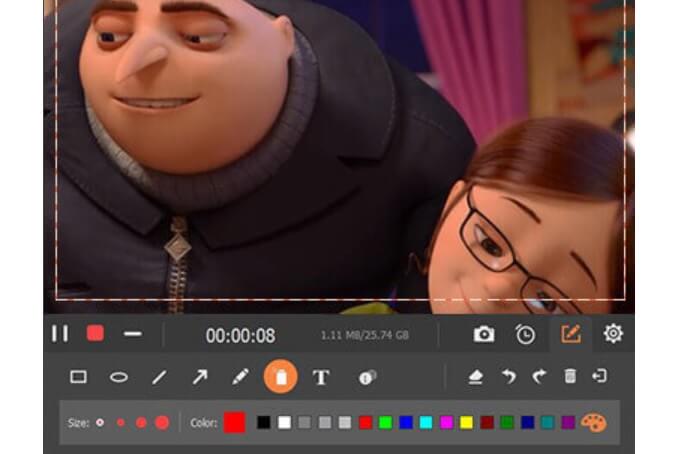
Bước 3. Sau cùng, dừng ghi bằng cách nhấp vào hình vuông màu đỏ cái nút.

Bước 4. Bây giờ, một màn hình khác sẽ bật lên. Chọn giữa Ghi lại và Tiết kiệm

Bước 5. Tìm tệp được ghi vào cửa sổ tiếp theo sẽ xuất hiện.
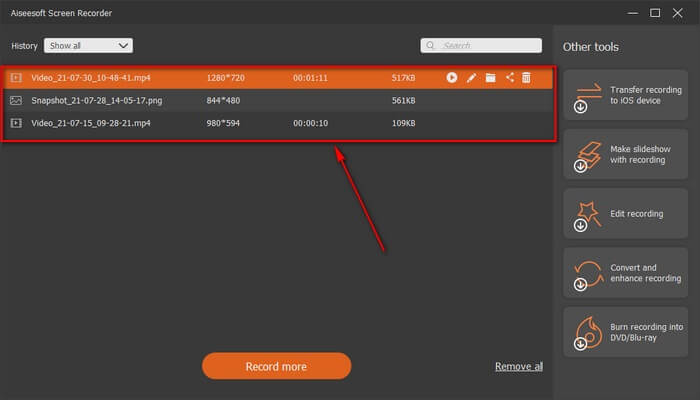
2. Bandicam
Cuối cùng chúng ta có Bandicam. Nó là một trong những công cụ đáng tin cậy nhất khi nói đến ghi màn hình. Một là vì công cụ này có giao diện rất đơn giản. Tất cả các cài đặt bạn cần kiểm tra và các tính năng được đưa ra trên một màn hình. Khi khởi chạy công cụ, bạn có thể thấy ngay tất cả các cài đặt và tính năng. Thực sự là định nghĩa thực sự của một giao diện thân thiện với người dùng. Ngay cả một người mới bắt đầu với loại công nghệ này cũng có thể dễ dàng đối phó. Để cho bạn thấy những gì được nói, đây là cách bạn có thể sử dụng nó.
Bước 1. Truy cập trang web chính thức của công cụ để tải xuống và cài đặt ứng dụng.
Bước 2. Nhấn vào GHI ở trên cùng bên phải của giao diện. Sau đó, công cụ sẽ yêu cầu bạn điều chỉnh kích thước khung hình.
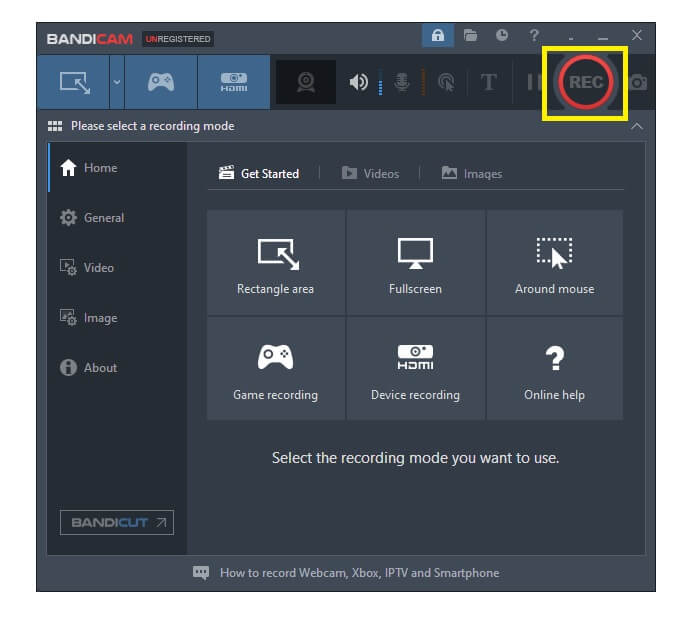
Bước 3. Từ đó bắt đầu chú thích trong khi ghi âm. Nhấn vào NS ở góc bên phải để kết thúc ghi.
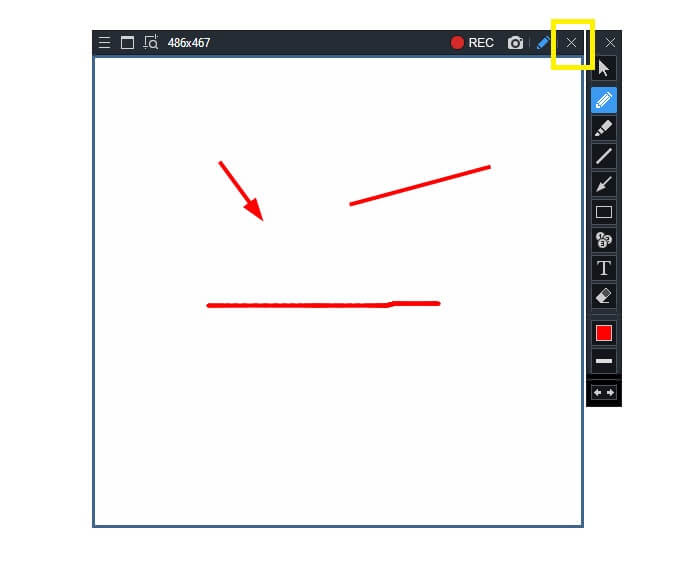
Tất cả các công cụ được viết thực sự hữu ích. Bandicam đại diện cho sự đơn giản và tiện dụng. Trong khi đó, Screencast-O-Matic rất linh hoạt. Mặt khác, FVC Screen Recorder có thể cung cấp cả các công cụ Miễn phí và Cao cấp, vượt qua các công cụ được liệt kê hoàn toàn. Tính năng Khóa cửa sổ là một lợi thế đáng chú ý vì nó cho phép đa nhiệm và hiệu quả. Không có trình ghi màn hình nào khác có thể làm được khả năng này, đó chỉ là với Trình ghi màn hình FVC.
Đọc thêm:
1. Làm thế nào để chuyển đổi MP4 sang AMV
Phần 3. Câu hỏi thường gặp về AMV Recorder
Tại sao tôi không thể mở tệp AMV trên PC của mình?
MP4 Player không chơi được Lỗi định dạng và làm thế nào để khắc phục lỗi đó?
Làm cách nào để liên kết tệp với phần mềm?
Phần kết luận
Để kết luận, AMV rất tốt khi biết định dạng mà bạn có thể cân nhắc sử dụng, nhưng không nên cho những ai đang tìm kiếm video chất lượng tốt. Ngoài ra, danh sách các trình ghi màn hình AMV không chỉ giới hạn ở AMV mà có thể tạo ra nhiều định dạng hơn như MP4, MOV, và nhiều hơn nữa.



 Chuyển đổi video Ultimate
Chuyển đổi video Ultimate Trình ghi màn hình
Trình ghi màn hình



